Maison >Les sujets >excel >Comment rendre le sceau officiel transparent dans Excel
Comment rendre le sceau officiel transparent dans Excel
- coldplay.xixioriginal
- 2020-12-17 16:39:1453430parcourir
Comment rendre le sceau officiel transparent dans Excel : ouvrez d'abord la feuille d'échantillon de travail et insérez-la dans la feuille d'échantillon de travail ouverte, puis recherchez l'onglet format dans la barre de navigation, cliquez sur la touche de raccourci de couleur et sélectionnez ; Définissez la couleur transparente ; enfin, la souris passe à Après avoir formé une forme de stylo, cliquez sur la zone blanche de l'image et l'arrière-plan deviendra transparent.
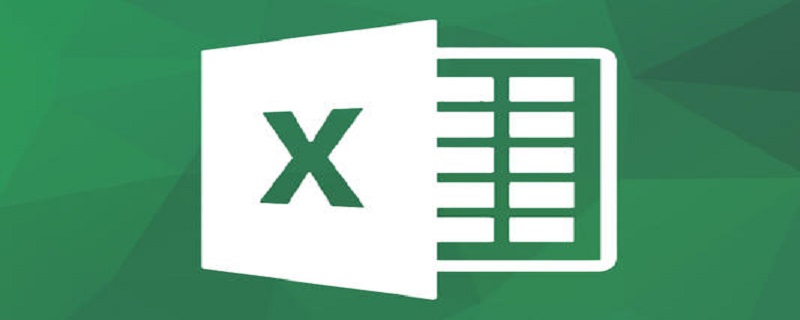
L'environnement d'exploitation de cet article : système Windows 7, version Microsoft Office Excel 2010, ordinateur Dell G3.
Comment rendre le sceau officiel transparent dans Excel :
1. Tout d'abord, nous ouvrons la feuille d'échantillon de travail et effectuons le travail de préparation.
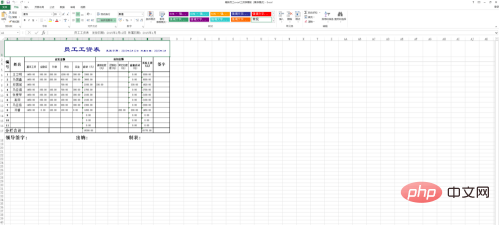
2. Insérez une image de tampon électronique que nous avons déjà créée.

3. Le tampon que j'ai inséré est une image transparente, mais pendant le processus d'insertion, Excel a par défaut rempli le fond transparent avec du blanc, il semble donc qu'il soit bloqué car présentée ci-dessous.
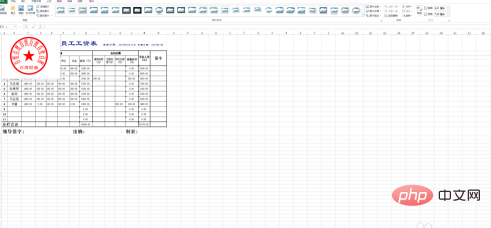
4. Ensuite, nous trouvons la balise de format sur la barre de navigation. Sinon, veuillez cliquer avec le bouton gauche sur l'image du tampon pour la trouver.
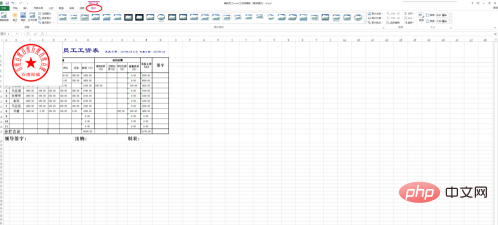
5. Cliquez sur la touche de raccourci de couleur et choisissez de définir une couleur transparente.
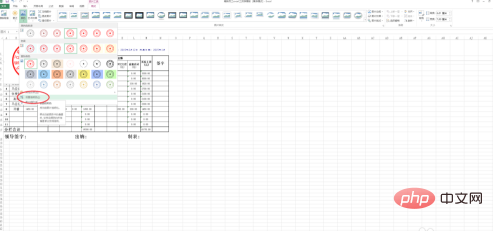
6. Une fois que la souris se transforme en forme de stylo, cliquez sur la zone blanche de l'image et l'arrière-plan deviendra transparent. Déplacez simplement le tampon à l’emplacement approprié.
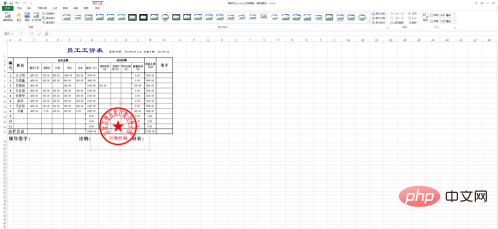
Recommandations d'apprentissage associées : tutoriel Excel
Ce qui précède est le contenu détaillé de. pour plus d'informations, suivez d'autres articles connexes sur le site Web de PHP en chinois!

